Control Hub
 意見回饋?
意見回饋?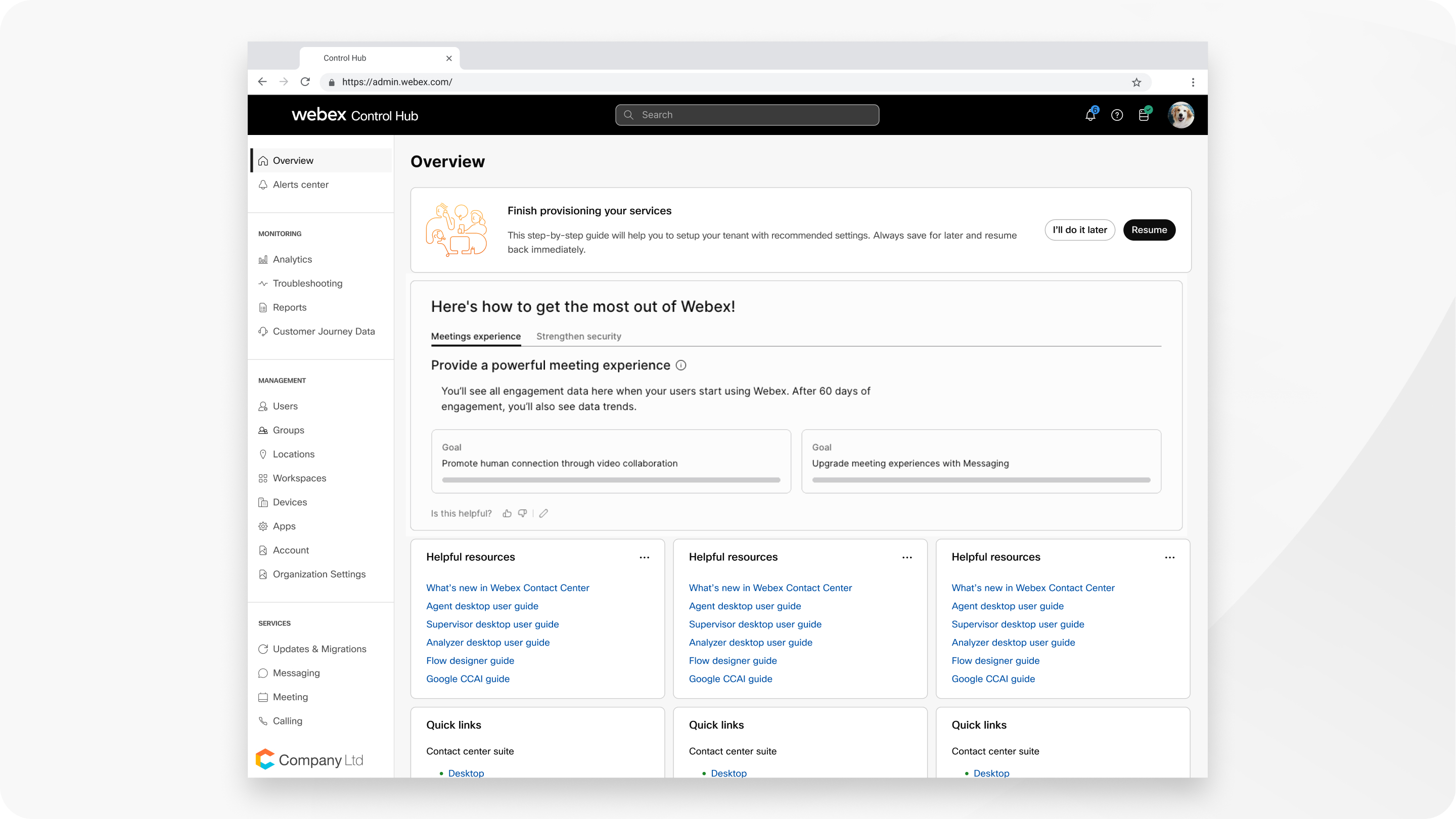
概觀
登入 Control Hub 之後,您看到的第一個內容是使用中或可用的服務概觀。通知指出新功能或必要的帳戶維護。使用導航選單存取 Control Hub 的不同部分。
使用者
您可以快速存取您組織中的所有使用者。狀態指出他們是否已啟動其帳戶。如果使用者在受到邀請之後尚未啟動其帳戶,則您可以按一下 ![]() ,然後選取重新傳送邀請。
,然後選取重新傳送邀請。
點擊用戶即可管理其帳戶或了解有關其活躍服務的更多資訊。如果您想編輯用戶,有很多 方法可以將用戶新增到您的 Control Hub 組織。
群組
群組可協助您組織相似的使用者並大量管理使用者指派、設定範本和資源。如需相關資訊,請參閱群組管理。
位置
位置可讓您根據位址標識的實體位置來組織使用者和工作區。如需相關資訊,請參閱 Control Hub 中的位置。
工作區
工作區包含一個或多個位於公共區域(如午餐室、大廳或會議室)的 Webex 設備。您可以在這些工作區中設定共用的 Webex 裝置,新增服務,然後觀看協作發生情況。不論您選擇將何種裝置新增至該工作區,裝置都會指派給工作區,而不是使用者。
服務
設定雲端和混合服務,然後查看它們是否在使用中。根據您的組織的設定方式而定,不同服務可能位於「雲端」或「混合」區段之下。
裝置
您可以為組織新增或管理已指定給使用者或位置的一部分的所有裝置。您可以 新增裝置、 新增共用裝置、 產生啟動碼、 搜尋裝置和 鎖定裝置設定。
報告
所有管理員都可以存取有關您的 Webex 應用程式或 Webex Meetings 帳戶使用情況的詳細報告。Pro Pack for Control Hub 讓您更能存取診斷和品質資料。Pro Pack 也提供 7 天的 Webex App 報表存取權限。您可以了解有關 雲端協作產品組合的分析 和 控制中心中的進階診斷和故障排除的更多資訊。
支援
支援可讓您對不同的 Webex 服務進行狀態檢查。
此區段還具有標誌標籤,您可以在其中搜尋與不同使用者或帳戶相關聯的標誌。
設定
配置和自訂 Webex 的組織範圍設定。如果您 在 Control Hub 中新增和管理 Webex 網站,則可以設定更多 Webex Meetings 設定。您可以 在 Control Hub 中為客戶自訂品牌和支援設定、 為您的使用者新增問題報告和幫助 URL,或從設定頁面啟用 單一登入 。


